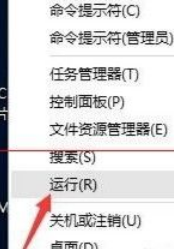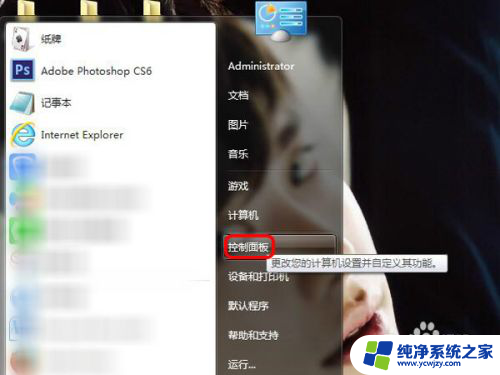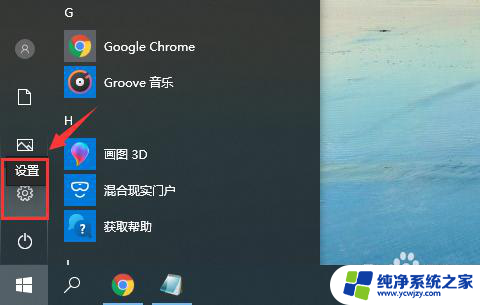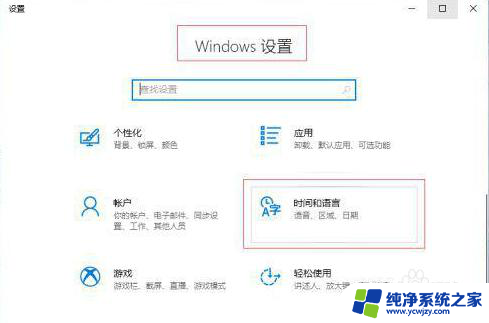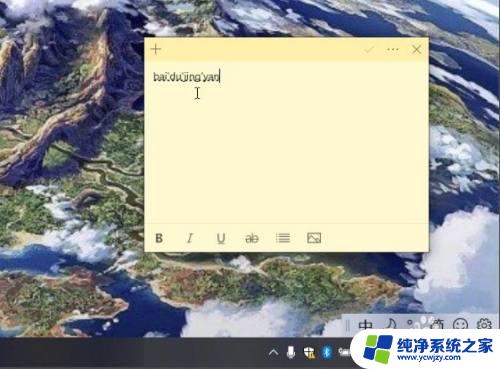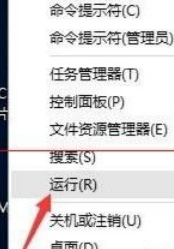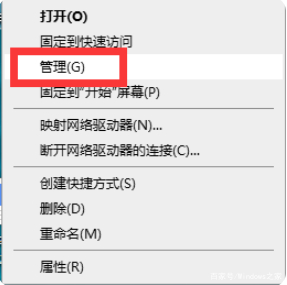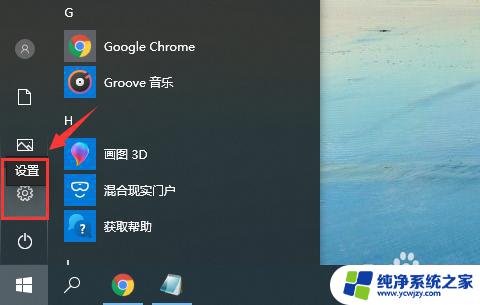电脑输入法游戏里打不出汉字只能打字母win10
更新时间:2024-04-04 15:41:28作者:jiang
在如今数字化的世界中,电脑输入法游戏已成为许多人的消遣之一,有时候在Win10系统中,键盘却无法打出中文字符,让人感到困惑。这种情况可能会给我们带来一些不便,但是只要我们了解一些简单的解决方法,就能轻松解决这个问题。接下来我们将介绍一些解决Win10系统键盘无法打出中文字符的方法,帮助大家顺利解决这一困扰。
方法如下:
1.、在运行中输入ctfmon,点击确定按钮
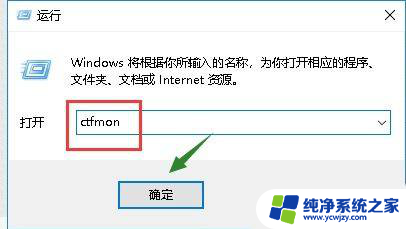
2.、重新点击右下角的语言兰,切换输入法,就可以输入中文了
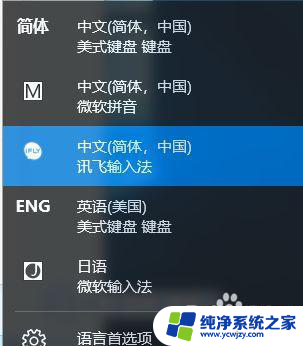
3.如果上面无法解决,那么我们继续,鼠标右键单击开始键---计算机管理。
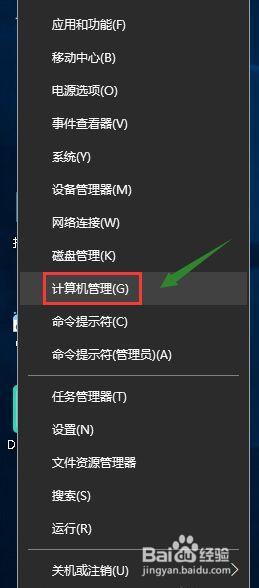
4.进入计算机管理。依次进入系统工具-任务计划程序-任务计划程序库-Microsoft-Windows
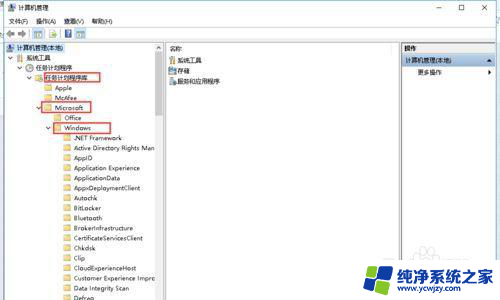
5.在windows文件夹下找到TextServicesFramework,
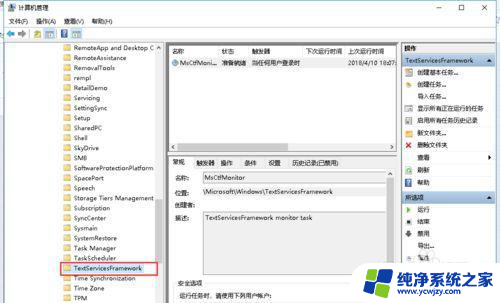
6.在TextServicesFramework窗口右侧右键点击MsCtrMonitor,选择进行
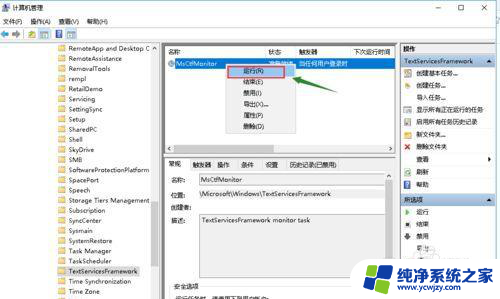
以上就是电脑输入法游戏里打不出汉字只能打字母win10的全部内容,碰到同样情况的朋友们赶紧参照小编的方法来处理吧,希望能够对大家有所帮助。